يمكن أن تكون الفيروسات والبرامج الضارة مسؤولة عن هذا الخطأ
- لم يتم العثور على برنامج تشغيل خطأ رمز الخروج 8 عادةً ما يكون ناتجًا عن تعارض بين اثنين من برامج تشغيل بطاقة الرسومات.
- عادةً ما تؤدي إزالة بطاقة رسومات PCI Express وإلغاء تثبيتها إلى إصلاح الخطأ.
- يوصى أيضًا بتثبيت برامج التشغيل الصحيحة لبطاقة الرسومات الخاصة بك.
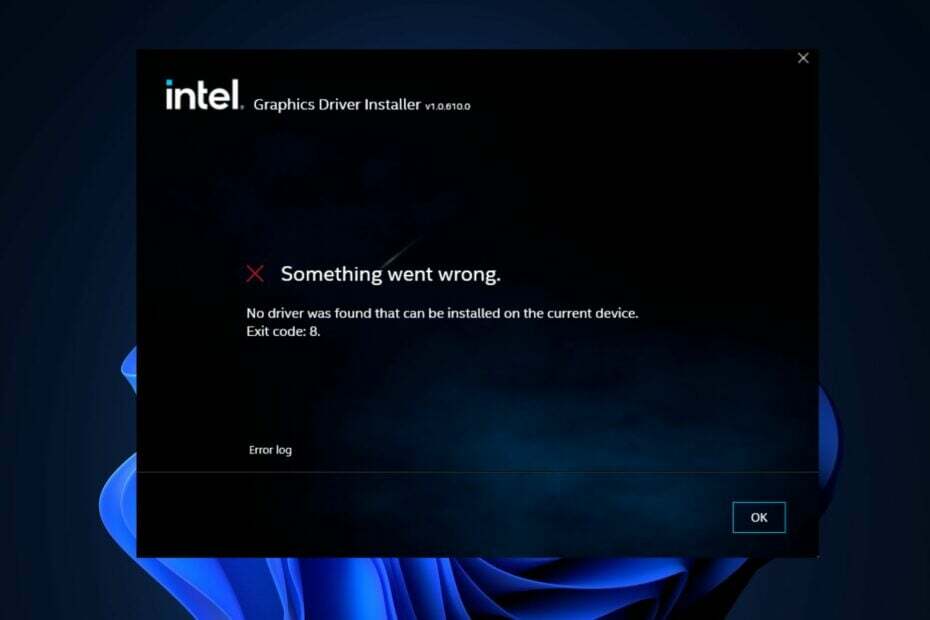
Xالتثبيت عن طريق النقر فوق ملف التنزيل
سيحافظ هذا البرنامج على تشغيل برامج التشغيل الخاصة بك ، وبالتالي يحميك من أخطاء الكمبيوتر الشائعة وفشل الأجهزة. تحقق من جميع برامج التشغيل الخاصة بك الآن في 3 خطوات سهلة:
- تنزيل DriverFix (ملف تنزيل تم التحقق منه).
- انقر ابدأ المسح للعثور على جميع السائقين الإشكاليين.
- انقر تحديث برامج التشغيل للحصول على إصدارات جديدة وتجنب أعطال النظام.
- تم تنزيل DriverFix بواسطة 0 القراء هذا الشهر.
عادةً ما يحدث رمز الخروج من الخطأ 8 بسبب المشكلات المتعلقة ببرنامج التشغيل. الخطأ نادر ، لكن العديد من مستخدمي Windows ما زالوا يبلغون عن مشاهدة هذا الخطأ.
إذا كنت تواجه حاليًا لم يتم العثور على برنامج تشغيل يمكن تثبيته على الجهاز الحالي. كود الخروج: 8
على جهاز الكمبيوتر الخاص بك ؛ ستوفر هذه المقالة الخطوات اللازمة للمساعدة في حل الخطأ.- لماذا لا أحصل على أي سائق تم العثور على خطأ يمكن تثبيته؟
- كيف يمكنني إصلاح عدم العثور على سائق رمز الخروج 8؟
- 1. قم بإلغاء تثبيت بطاقة PCI Express الخارجية
- 2. أعد ضبط إعدادات BIOS
- 3. تثبيت برامج التشغيل من USB
- 4. اضبط إعدادات الرسومات المدمجة في إدارة الأجهزة
- 5. قم بإجراء تمهيد نظيف
لماذا لا أحصل على أي سائق تم العثور على خطأ يمكن تثبيته؟
فيما يلي بعض الأسباب الملحوظة التي تجعلك تواجه مشكلة عدم العثور على برنامج تشغيل يمكن تثبيته على خطأ Intel:
- تكوينات الرسومات - إذا قمت بتثبيت بطاقة رسومات PCI على نظامك ، فسيتم تعطيل برنامج تشغيل الرسومات الرئيسي.
- برامج تشغيل غير متوافقة أو قديمة - أثناء محاولة تثبيت برامج التشغيل في نظامك ، قد تقوم عن طريق الخطأ بتثبيت برنامج تشغيل غير متوافق. أيضًا، السائقين الذين عفا عليهم الزمن يمكن أن يسبب تلف السائق.
- فيروس أو برامج ضارة - يمكن أن يتسبب نظام مصاب بفيروس أو برنامج ضار في حدوث هذا الخطأ. تحقق من دليلنا على أفضل مضاد فيروسات لنظام التشغيل Windows وقم بإجراء فحص كامل.
- تحديث ويندوز الخاطئ - إذا واجهت هذا الخطأ مؤخرًا بعد تحديث نظامك ، فمن المحتمل أن يكون هذا الخطأ ناتجًا عن هذا الحدث. يمكنك التحقق كيفية تشغيل مستكشف أخطاء Windows Update ومصلحها في هذا الدليل.
إذا علمنا ما الذي يمكن أن يسبب مثل هذا الخطأ ، فلننتقل إلى الحلول لإصلاحه.
كيف يمكنني إصلاح عدم العثور على سائق رمز الخروج 8؟
قبل أن ننتقل إلى حلول أكثر تقدمًا لاستكشاف الأخطاء وإصلاحها ، إليك بعض الحلول السريعة:
- أعد تشغيل الكمبيوتر.
- إذا لم تتمكن من استخدام Intel GPU ، فحاول إزالة بطاقة رسومات PCI Express من نظامك.
إذا لم تتمكن هذه الإصلاحات السريعة من حل مشكلة عدم العثور على برنامج تشغيل يمكن تثبيته على خطأ رمز الخروج 8 للجهاز الحالي ، فإليك الحلول الأكثر تقدمًا التي يمكنك تجربتها:
1. قم بإلغاء تثبيت بطاقة PCI Express الخارجية
- قم بإزالة بطاقة PCI Express الخارجية من نظامك.
- اكتب في مدير الجهاز في Windows يبحث شريط وضرب يدخل.
- ثم قم بتوسيع محولات أجهزة العرض ، حدد موقع برامج تشغيل بطاقة PCI Express ، وانقر بزر الماوس الأيمن على التحديد ، ثم حدد جهاز إلغاء التثبيت.
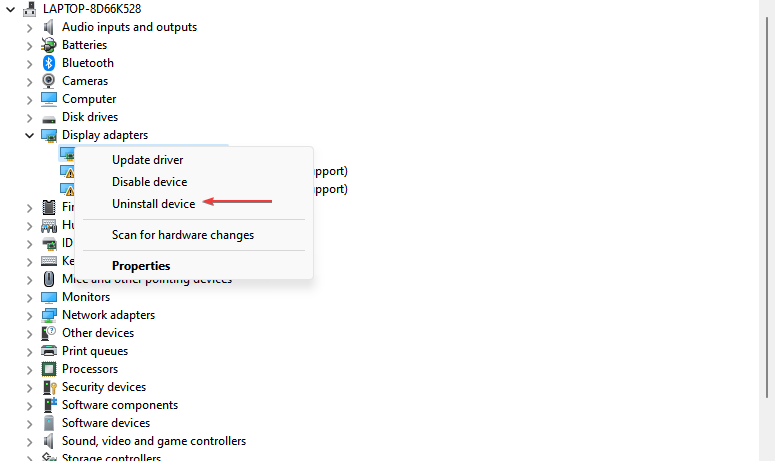
- في موجه Windows التالي ، حدد الغاء التثبيت لتأكيد العملية.
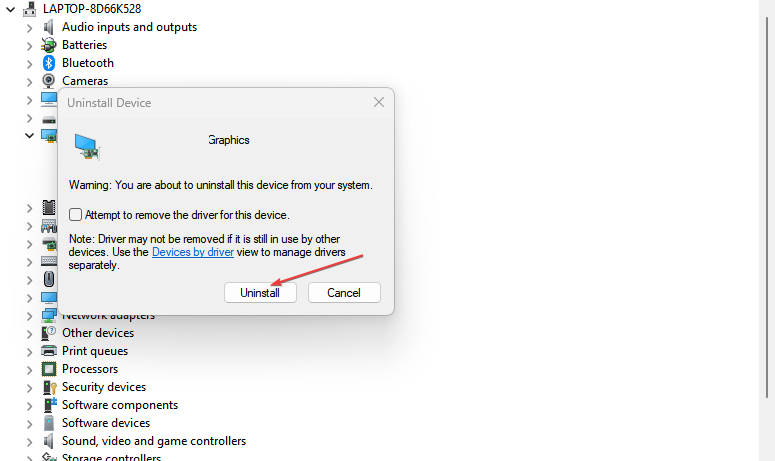
- أعد تشغيل الكمبيوتر وتحقق من استمرار الخطأ.
2. أعد ضبط إعدادات BIOS
- حدد ملف يبدأ القائمة وانقر فوق قوة أيقونة. ثم أثناء الضغط على ملف يحول مفتاح ، انقر فوق إعادة تشغيل. سيقوم جهاز الكمبيوتر الخاص بك بالتمهيد إلى ملفانطلاقة متقدمة شاشة.
- ثم انقر فوق استكشاف الاخطاء وانقر فوق خيارات متقدمة.

- بعد ذلك ، انقر فوق إعدادات البرنامج الثابت لـ UEFI.
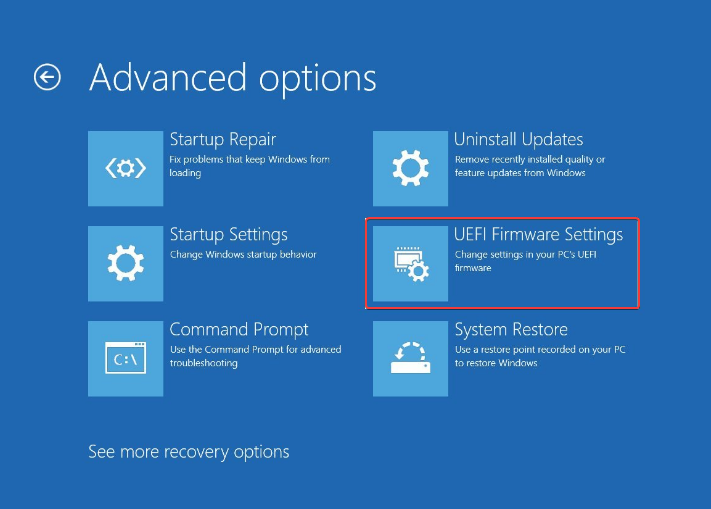
- انقر إعادة تشغيل وسيقوم جهاز الكمبيوتر الخاص بك بالتمهيد إلى ملف BIOS قائمة طعام.
- اذهب الآن إلى مخرج التبويب عبر مفاتيح الأسهم.
- يختار تحميل افتراضيات الإعداد وضرب يدخل.
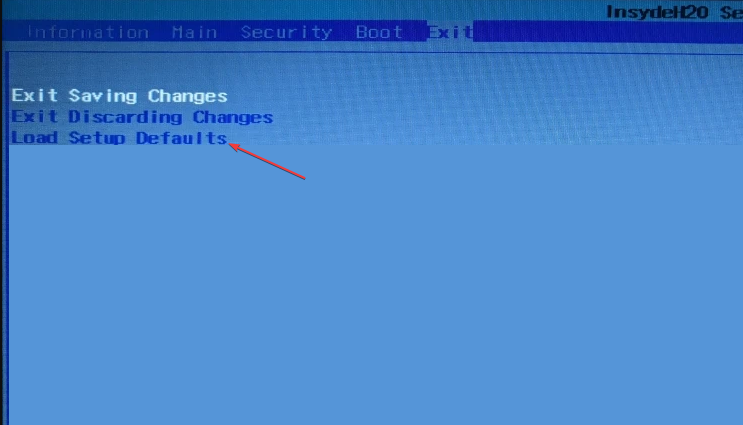
- أخيرًا ، حدد نعم في مربع حوار التأكيد.
نصيحة الخبراء:
برعاية
يصعب معالجة بعض مشكلات الكمبيوتر ، خاصةً عندما يتعلق الأمر بالمستودعات التالفة أو ملفات Windows المفقودة. إذا كنت تواجه مشكلات في إصلاح خطأ ما ، فقد يكون نظامك معطلاً جزئيًا.
نوصي بتثبيت Restoro ، وهي أداة ستقوم بفحص جهازك وتحديد الخطأ.
انقر هنا للتنزيل وبدء الإصلاح.
يُنصح دائمًا بعدم التلاعب بإعدادات BIOS إلا في حالات نادرة مثل هذه. ومن ثم ، إذا كان لن يتم تمهيد الكمبيوتر بعد تحديث BIOS أو إعادة تعيينه، يرجى اتباع الإصلاحات الواردة في هذا الدليل.
- الخطأ 0x80242020: ما هو وكيفية إصلاحه بسرعة
- تتحول الشاشة إلى اللون الأسود عند الاتصال بشاشة خارجية [Fix]
3. تثبيت برامج التشغيل من USB
- في هذه الخطوة ، ستحتاج إلى تنزيل أحدث برامج تشغيل SATA أو AHCI من موقع الشركة المصنعة على الويب.
- قم بتوصيل أي عصا USB بجهاز الكمبيوتر الخاص بك وانسخ ملف مثبت برنامج التشغيل غير المتصل الذي تم تنزيله من جهاز الكمبيوتر الخاص بك إلى USB.
- انقر بزر الماوس الأيمن فوق ملف يبدأ زر وحدد مدير الجهاز.
-
ثم حدد موقع برامج تشغيل متكاملة علامة التبويب ، انقر فوقه لتوسيعه ، وحدد تحديث السائق.
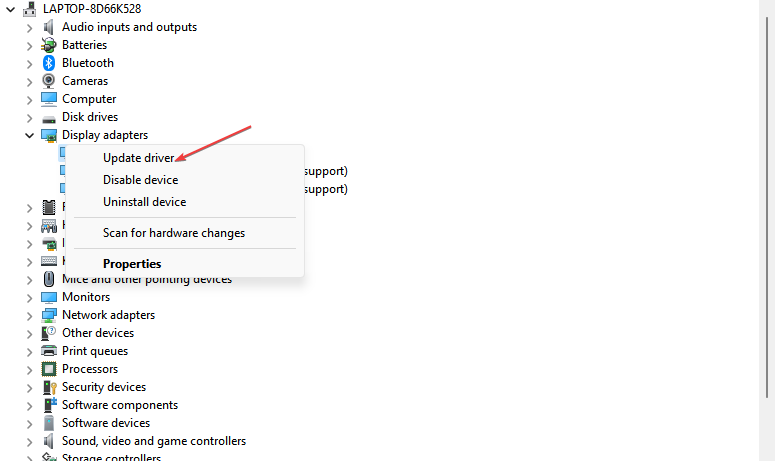
- ثم حدد خيار تصفح جهاز الكمبيوتر الخاص بي للسائقين.

- اضغط على تصفح زر وانتقل إلى الدليل على محرك أقراص USB حيث نسخت ملف برنامج التشغيل.
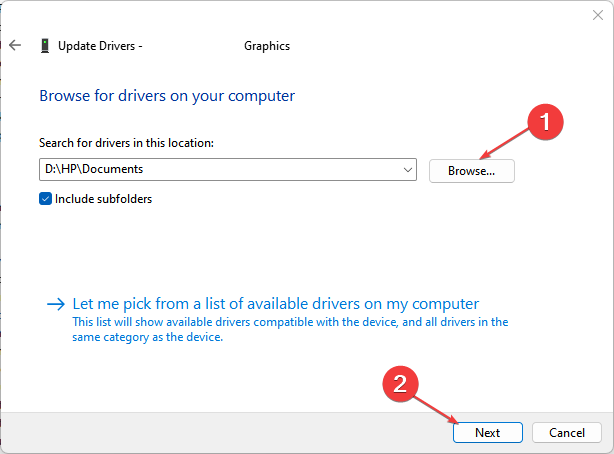
- انقر على التالي زر وانتظر حتى يكمل جهاز الكمبيوتر عملية التثبيت.
في بعض الحالات ، قد يكون تنزيل برامج التشغيل وتثبيتها من الإنترنت مشكلة ، وبدلاً من ذلك ، يمكنك محاولة تثبيت برامج التشغيل من محرك أقراص USB.
اعتمادًا على برامج التشغيل ، سيكون المثبت عادةً ملف إعداد أو ملف exe. إذا كانت برامج التشغيل مضغوطة في ملف مضغوط ، فستحتاج إلى فك ضغط المجلد أو استخراجه.
في بعض الأحيان ، قد يستغرق البحث عن برامج التشغيل الصحيحة وتثبيتها بعض الوقت ، لذلك نوصيك بتجربة مساعد تلقائي مثل DriverFix.
تقوم هذه الأداة بمسح جهاز الكمبيوتر الخاص بك وتقدم لك قائمة بجميع برامج التشغيل الخاصة بك ، بما في ذلك ملفات المفقودة ، والعثور في النهاية على الإصدارات الأحدث والصحيحة كبديل من قاعدة البيانات.

دريفكس
وفر الوقت والجهد ، واختر DriverFix لتحديد موقع أفضل تحديثات برنامج التشغيل لجهاز الكمبيوتر الخاص بك.
4. اضبط إعدادات الرسومات المدمجة في إدارة الأجهزة
- انقر بزر الماوس الأيمن فوق Windows يبدأ زر وحدد مدير الجهاز.
- نانتقل إلى أجراءات فاتورة غير مدفوعة، حدد إضافة أجهزة قديمة الخيار ، وانقر التالي على معالج إضافة الأجهزة.
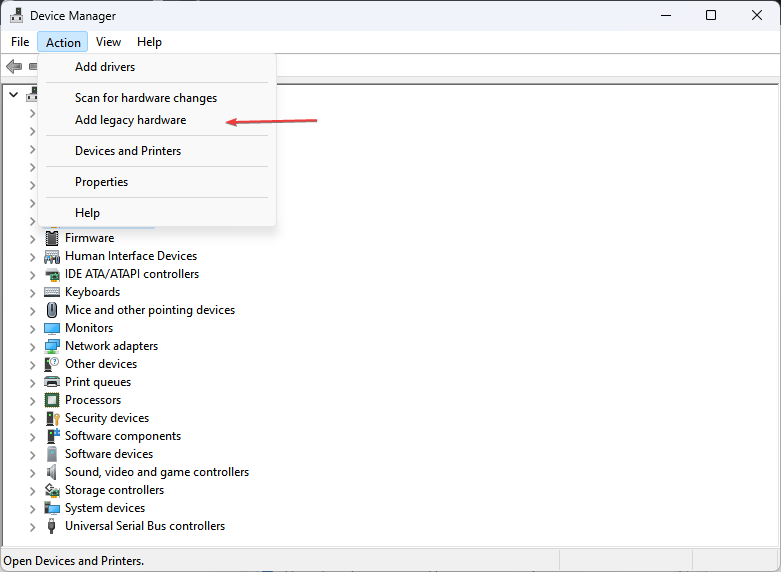
- علاوة على ذلك ، حدد الخيار الموصى به، وانقر التالي.

- انقر فوق محولات أجهزة العرض واختر شركة إنتل من قائمة الشركة المصنعة.
- حدد المناسب وحدات تحكم الرسومات إنتل بناءً على رسومات GPU الخاصة بك.
- انقر التالي واتبع التعليمات لإكمال العملية.
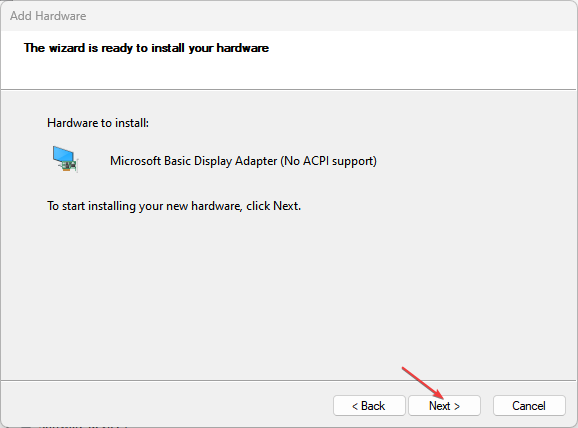
5. قم بإجراء تمهيد نظيف
- يضعط شبابيك + ص مفاتيح لإطلاق يجري نافذة ، اكتب مسكونفيغ، وإطلاقه.
- حدد ملف خدمات علامة التبويب ، انقر فوق اخفي كل خدمات مايكروسوفت، ثم انقر فوق أوقف عمل الكل وانقر فوق موافق.

- حدد ملف بدء علامة التبويب وحدد افتح مدير المهام.

- ثم ، حدد موقع برامج بدء التشغيل ، وانقر بزر الماوس الأيمن عليها ، وحدد إنهاء المهمة.

- أغلق هذا وأعد تشغيل الكمبيوتر لإحداث التغييرات.
يمكن أن يساعد التمهيد النظيف في استكشاف الأخطاء وإصلاحها لعدم العثور على خطأ في رمز الخروج 8. أيضا ، يمكنك التحقق من الآخرين طرق لإجراء تمهيد نظيف على نظام Windows الخاص بك هنا.
إذا كان لديك أي طرق بديلة لحل خطأ رمز الخروج 8 على جهاز الكمبيوتر الخاص بك ، فيمكنك إخبارنا بذلك في التعليقات أدناه.
هل ما زلت تواجه مشكلات؟ قم بإصلاحها باستخدام هذه الأداة:
برعاية
إذا لم تحل النصائح المذكورة أعلاه مشكلتك ، فقد يواجه جهاز الكمبيوتر الخاص بك مشكلات Windows أعمق. نوصي تنزيل أداة إصلاح الكمبيوتر (مصنفة بدرجة كبيرة على TrustPilot.com) للتعامل معها بسهولة. بعد التثبيت ، ما عليك سوى النقر فوق ملف ابدأ المسح زر ثم اضغط على إصلاح الكل.


